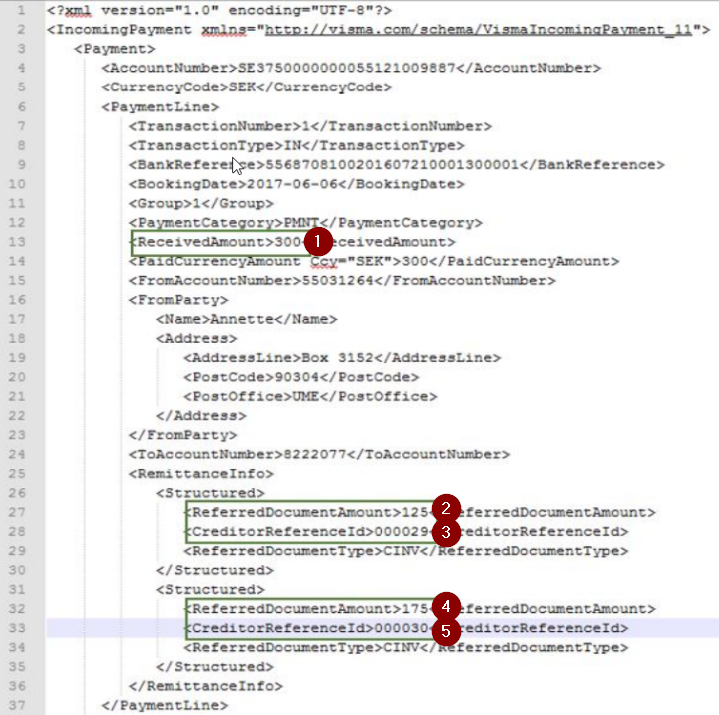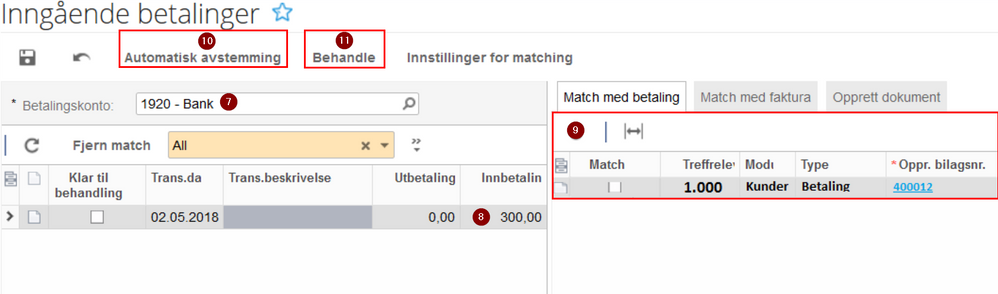for å automatisk få tildelt relevante områder i Mine områder.
for å automatisk få tildelt relevante områder i Mine områder.
- Marker som ny
- Marker som lest
- Bokmerke
- Abonnér
- Utskriftsvennlig side
- Rapporter upassende innhold
Samleinnbetaling - Visma.net ERP
- 0 Svar
- 0 liker
- 1257 Visninger
Systemet håndterer at en kunde betaler flere fakturaer med en innbetaling i Visma.net ERP ved at respektive beløp av samlebetaling blir matchet til tilhørende faktura.
For at systemet skal håndtere dette automatisk må innbetaling være sendt i en strukturert innbetalingsfil. Med andre ord må innbetalingsfilen inneholde referansenummer og beløpsspesifikasjon for hver faktura den gjelder. Vi ser nedenfor nærmere på et eksempel hvor kunde Annette har betalt to fakturaer med en innbetaling og håndtering av dette i systemet.
Kunde 10003 (Annette) har betalt to fakturaer:
- Faktura 000029 på 125 kroner
- Faktura 000030 på 175 kroner
- Som gir en total innbetaling på 300 kroner
Bilde 1 - Her ser vi filen som har blitt sendt til Fiancials fra Visma.net Autopay (en strukturert fil).
- Mottatt beløp på 300 kroner for hele innbetaling
- Referanse nummer 000029 for faktura A
- Beløpet for faktura A på 125 kroner
- Referanse nummer 000030 for faktura B
- Fakturabeløp for faktura B på 175 kroner
En strukturert innbetalings-fil inneholder altså detaljer vedrørende hvilke fakturaer eller andre dokumenter innbetalingen gjelder.
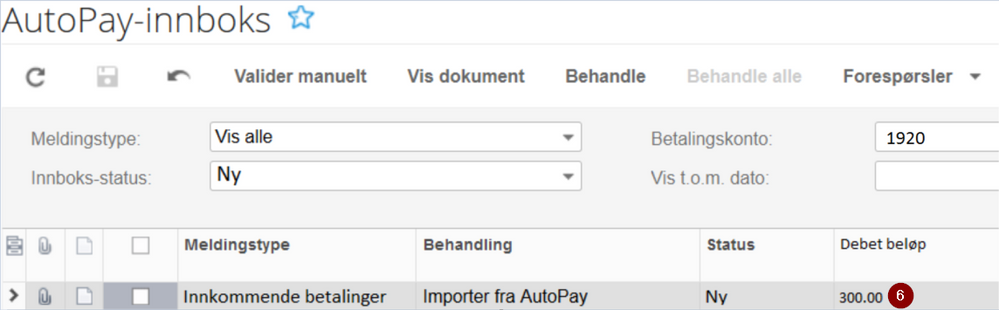
Bilde 3 - Her står vi i kundereskontro i skjermbilde "Inngående betalinger" (Kundereskontro > Arbeidsområde > Registering > Inngående betalinger ) - hit betalingsfilen kommer når en har behandlet den i Autopay-innboksen.
7. Velger betalingskonto 1920
8. Klikker på linje hvor transaksjonen på 300 kroner ligger
9. Deretter klikker vi oss inn på fane "Match med betaling", her ser vi at korrekt matching har kommet opp
10. Klikker så på "Automatisk avstemming"
11. Avslutningsvis klikker vi på "Behandle" - når vi klikker på behandle så blir betalingen oppdatert til hovedbok og i tillegg blir kundeskonto oppdatert
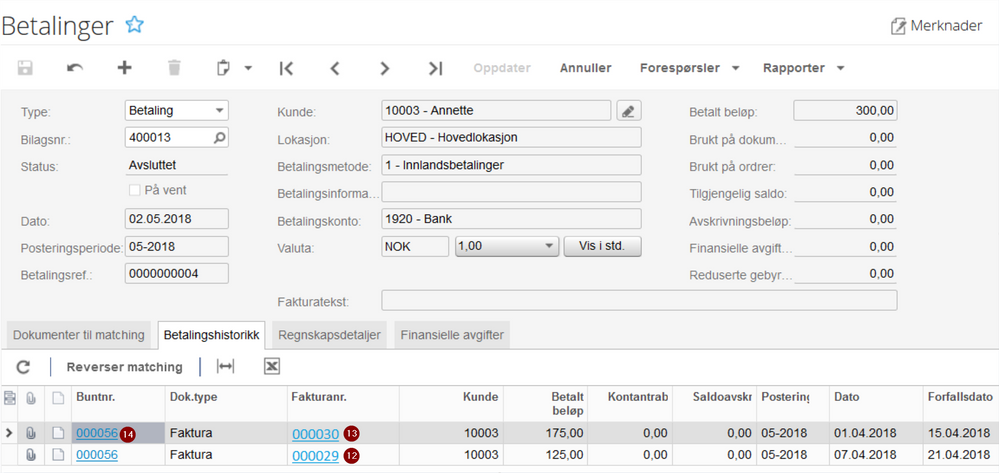
12. Fakturanummer 000029 på 125 kroner er merket som betalt
13. Fakturanummer 000030 på 175 kroner er også merket som betalt
14. Her ser du regnskapbunt for innbetaling og tømming av kunderestkonto
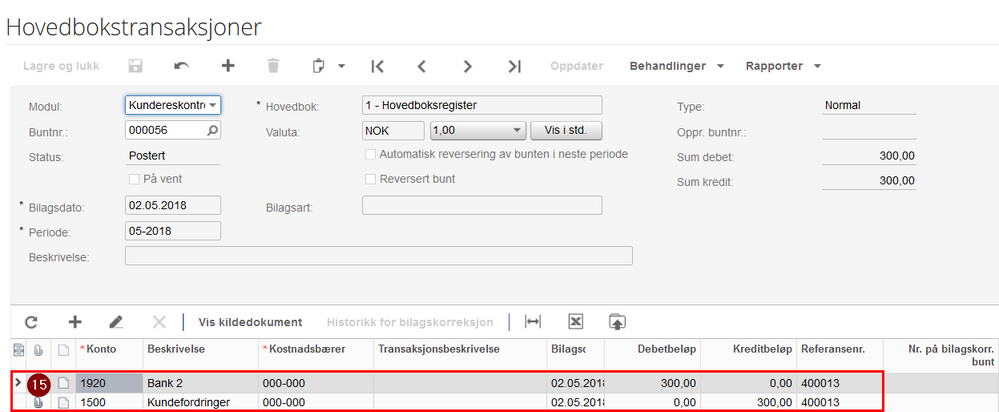
Nyttige sider
Karenlyst allé 56
0277 Oslo, Norge
Email: kundesenteret@visma.comCopyright © 2022 Visma.com. All rights reserved.